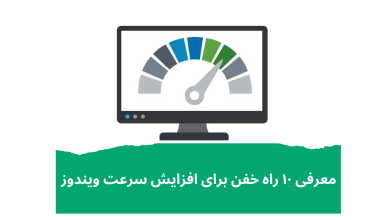نصب ویندوز ۱۰ با فلش مموری به علت های فراوان در حال فراگیر شدن است . اگر بخواهیم به یکی از این علت ها اشاره کنیم ، ساخت لپ تاپ های نازک و بدون دی وی دی رایتر می باشد که باید یا برایشان در وی در اکسترنال تهیه کرد و یا با فلش ویندوز نصب کرد.
نصب ویندوز ۱۰ توسط فلش بسیار ساده است و سرعت بالا تری نسبت به سی دی و دی وی دی خواهد داشت ، استفاده از فلش در نصب ویندوز ۱۰ مزایایی دیگری نیز دارد که در زیر به طور مختصر بیان می کنیم.
مزایایی نصب ویندوز ۱۰ از روی فلش مموری
- برای سیستم های فاقد درایو نوری مناسب بوده و هزینه ی اضافی برای خرید درایو نوری اکسترنال را کاهش خواهد داد.
- سرعت بالا در انتقال فایل ها و نصب
- قابل حمل بودن و عدم نگرانی از خش برداشتن و از بین رفتن برخی از فایل ها که در دیسک های نوری اتفاق می افتاد
برای نصب ویندوز ۷ یا ویندوز ۱۰ از یک درایو USB ، شما باید یک فلش با حداقل ۸ گیگابایت فضای ذخیره سازی داشته باشید. قبل از ادامه ، اطمینان حاصل کنید که فلش مموری USB شما فرمت شده باشد.
آموزش نصب ویندوز ۱۰ با فلش مموری
قبل از اینکه بوت ویندوز ۱۰ را دانلود کنید ، مهم است که تفاوت UEFI و BIOS را بدانید.
تفاوت UEFI و BIOS :
رایانه های شخصی قدیمی تر از سیستم ورودی / خروجی پایه (BIOS) برای راه اندازی سیستم عامل و مدیریت داده ها بین سیستم عامل و دستگاه ها متکی هستند. برای دهه گذشته، UEFI (Unified Extensionable Firmware Interface) جایگزین BIOS شده است، با اضافه کردن پشتیبانی میراث. UEFI می تواند با تشخیص و تعمیر کامپیوتر بدون نرم افزار یا رسانه های اضافی کمک کند.
خوش بختانه ، رایج ترین روش نصب ویندوز ۱۰ از یک درایو USB بوت پشتیبانی از UEFI و سخت افزار بایوس قدیمی است. بنابراین ، هر کدام از گزینه ای که انتخاب می کنید ، باید از سخت افزار شما پشتیبانی کند.
آماده کردن USB برای نصب ویندوز ۱۰
قبل از ادامه ، فلش USB فرمت شده خود را در کامپیوتر یا لپ تاپ خود قرار دهید.
در حالی که چندین روش وجود دارد، ساده ترین راه این کار این است که از ابزار Media Creation Tool ویندوز ۱۰ استفاده کنید.
برای دریافت این نرم افزار ، به صفحه مایکروسافت ویندوز ۱۰ مراجعه کنید و اکنون بر روی Download tool کلیک کنید.
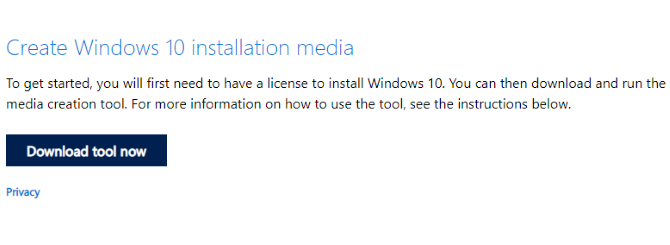
ابزار را به کامپیوتر خود ذخیره کنید. حدود ۲۰ مگابایت است، بنابراین نباید زیاد طول کشید تا ارتباط سریع برقرار شود. زمانی که بارگیری شود ، ابزار ایجاد رسانه را انتخاب کرده و در هنگام درخواست بر روی پذیرش کلیک کنید.
دو گزینه برای شما نمایان می شود ، شما Create installation media (USB flash drive, DVD, or ISO file) for another PC را انتخاب کنید.
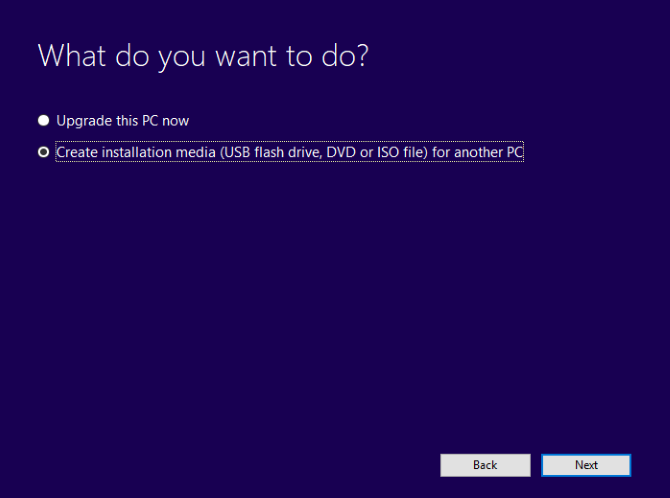
زبان مورد نظر خود ، ویندوز ۱۰ نسخه و معماری سیستم را تنظیم کنید. توجه داشته باشید که اگر این تنظیمات را نمی توان تغییر دهید ، اید تیک گزینه ی Use the recommended options for this PC را بردارید.
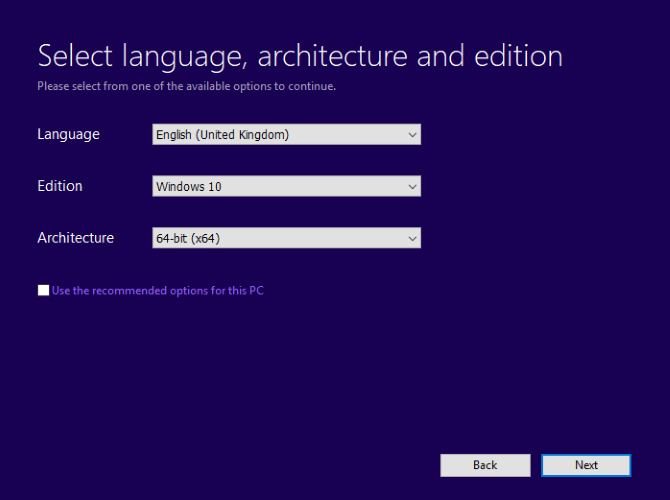
مطابق تصویر فلش درایو USB را انتخاب کنید ، سپس بعد ، درایو USB را از لیست انتخاب نمایید. یک بار دیگر روی Next کلیک کنید تا فایل های نصب ویندوز ۱۰ را دانلود کنید.
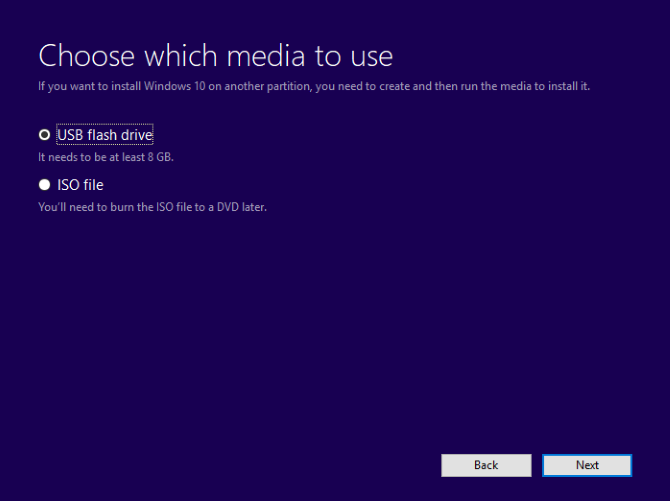
منتظر بمانید تا ویندوز دانلود شود ، این زمان بستگی به سرعت اینترنت شما دارد ، چندین گیگابایت داده نصب خواهد شد ، بنابراین اگر شما دسترسی به اینترنت پر سرعت در خانه ندارید ، از کافی نت استفاده کنید.
نصب ویندوز ۱۰ با یک درایو USB قابل بوت
با استفاده از رسانه نصب شده ، شما قادر خواهید بود ویندوز ۱۰ را نصب کنید. درایو USB در حال حاضر قابل بوت شدن است، بنابراین همه چیزهایی که لازم دارید انجام دهید این است که آن را از رایانه خود جدا کرده و به دستگاهی که نیاز دارید در آن ویندوز نصب کنید قرار دهید.
رایانه را روشن کرده و اجازه دهید فلش را شناسایی کند ، اگر این اتفاق نیفتد، مجددا راه اندازی مجدد کنید ، این بار با فشار دادن کلید برای دسترسی به UEFI / BIOS یا منوی بوت. اطمینان حاصل کنید که دستگاه USB شناسایی شده است ، سپس آن را به عنوان دستگاه اصلی بوت انتخاب کنید.
راه اندازی مجدد بعدی باید رسانه نصب ویندوز ۱۰ را شناسایی کند. شما اکنون آماده نصب ویندوز ۱۰ هستید.
توجه داشته باشید که برخی از نصب ممکن است پس از ورود به سیستم ادامه داشته باشد، بنابراین صبور باشید. پس از نصب، اطمینان حاصل کنید که همه چیز به روز است، همچنین ارزش برای به روز رسانی ویندوز (تنظیمات> به روز رسانی ها و امنیت> ویندوز به روز رسانی).